很多的用户都在使用ps,不过你们了解使用ps如如何设计一个立体木制半圆桌吗?在此文章内就带来了使用ps设计出一个立体木制半圆桌的具体操作步骤。

1、建立木纹效果:滤镜-杂色-添加杂色。滤镜-模糊-动感模糊,(上文已经介绍过,在这里就不多介绍)
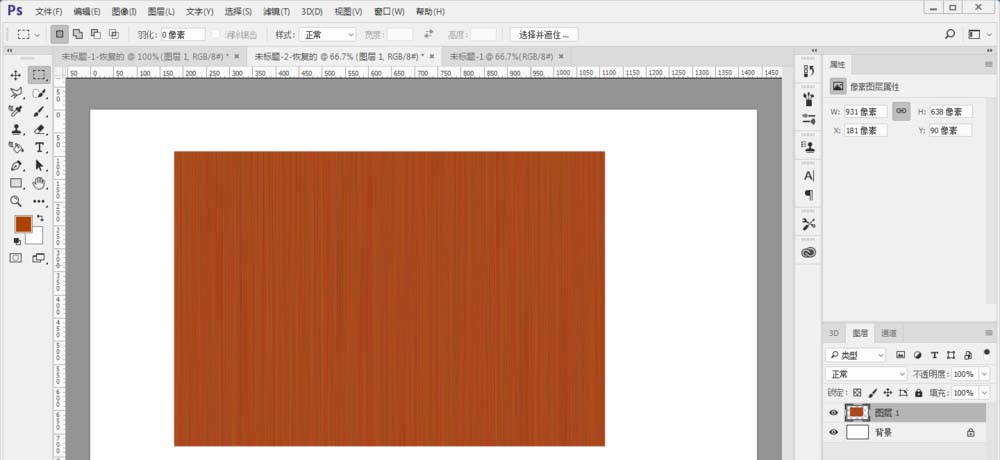
2、在下面建立椭圆,作为桌面,填充颜色为黑色(颜色可以随意设置),
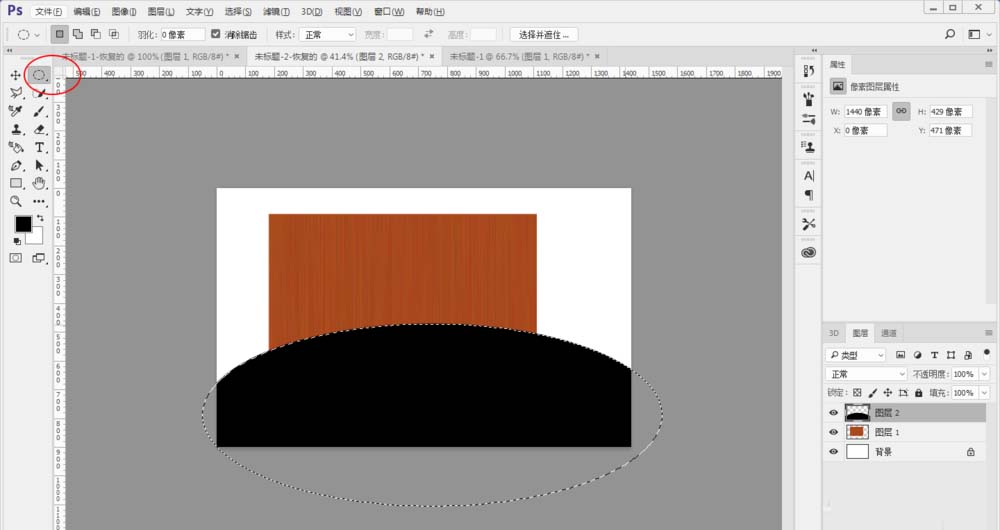
3、将木纹隐藏,将桌面图层向上移动50px;
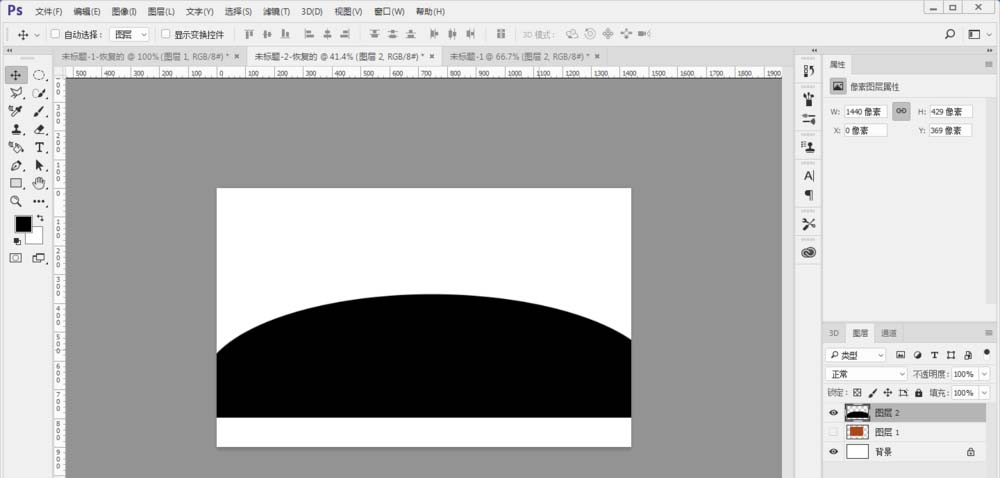
4、选择选框工具将下方50px像素空间选中,
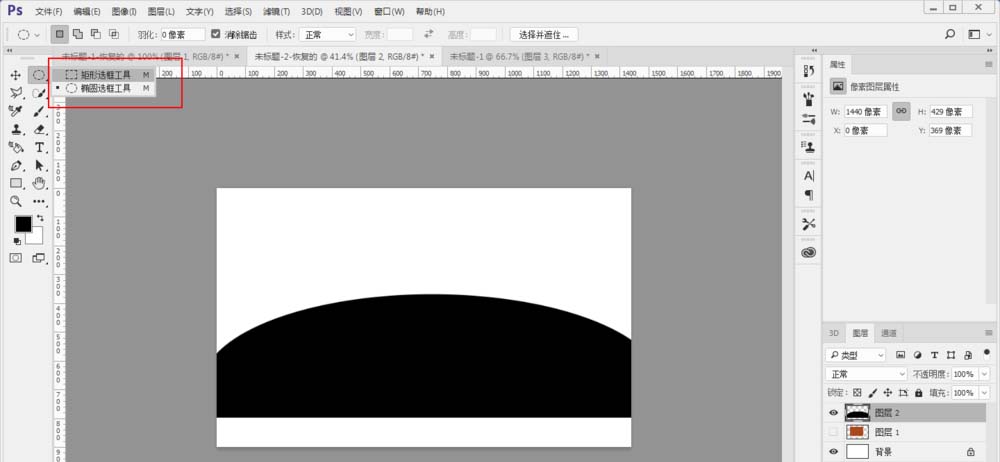
5、将木纹效果展示,ctrl+t自由变换后,将木纹效果拉伸铺满画布
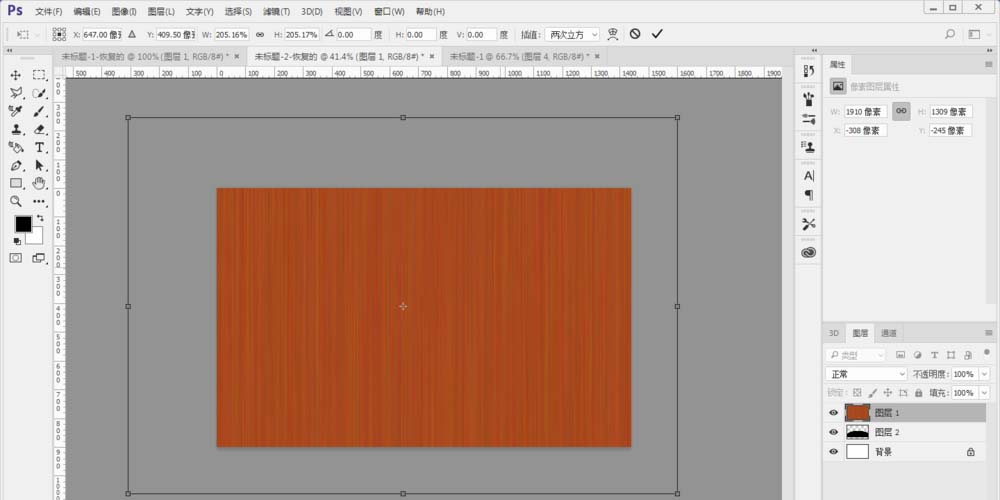
6、ctrl+j复制选框工具框选的地方,
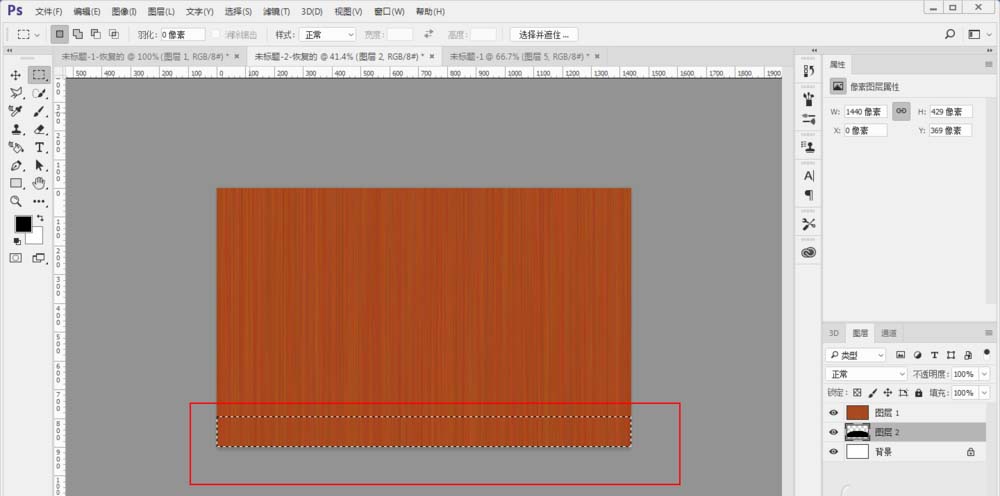
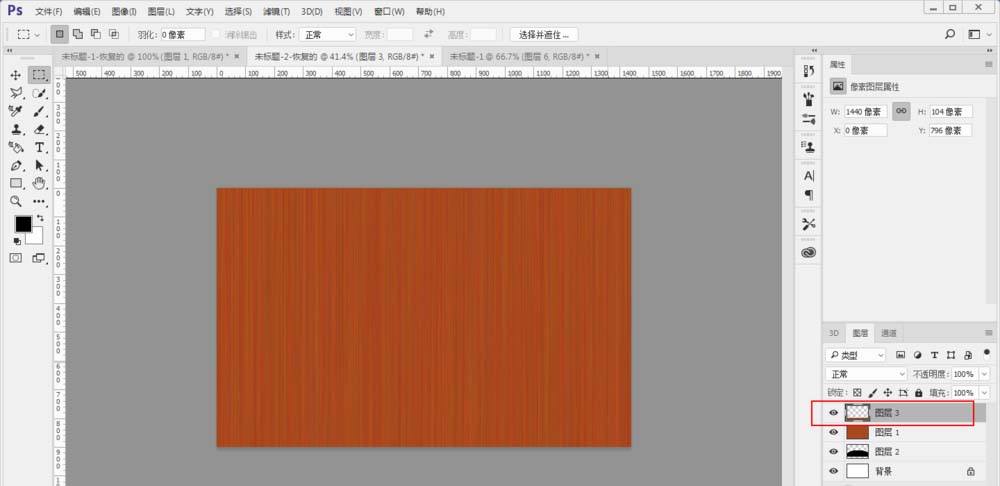
7、将木纹效果图层做桌面图层的剪切蒙版
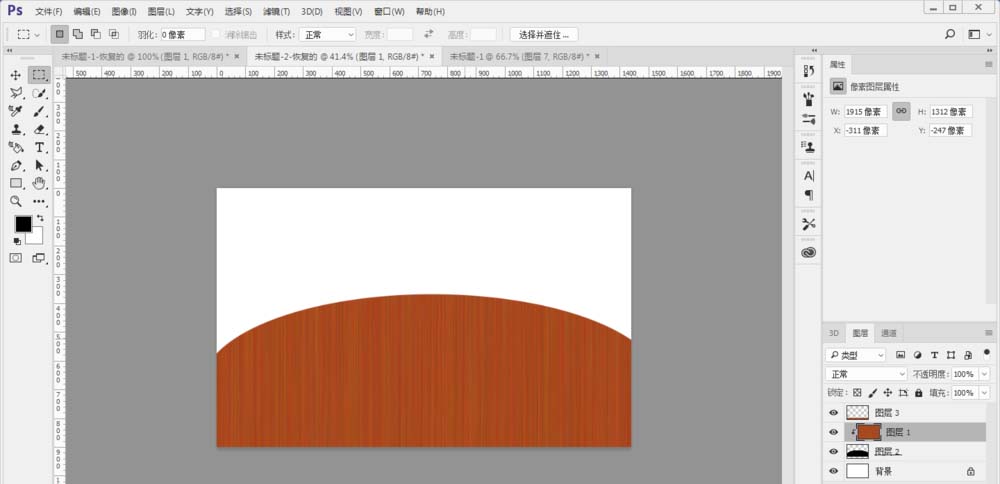
8、选中下方复制出来的条形框图层,调整曲线ctrl+m,做出翻折效果
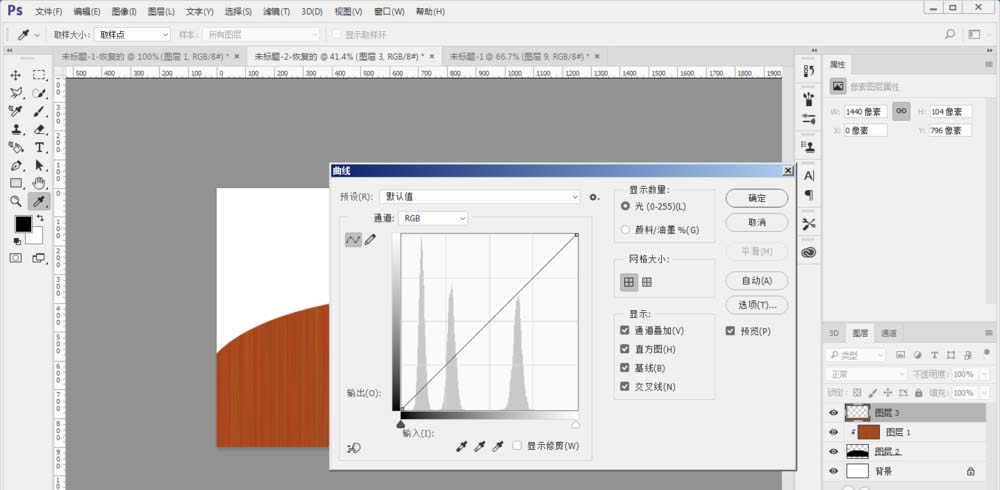
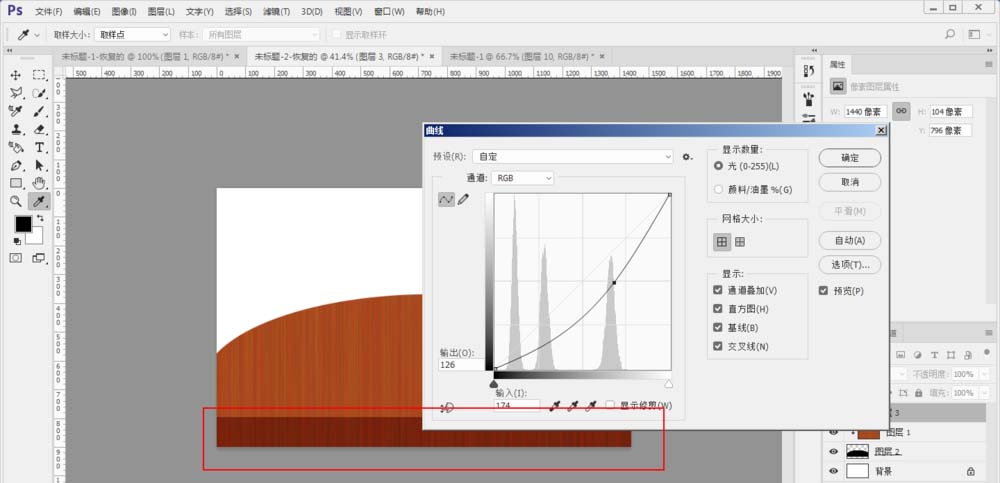
9、选中桌面图层,ctrl+t调出属性栏,选择透视,按图中展示操作,将木纹向中间靠拢,形成透视效果
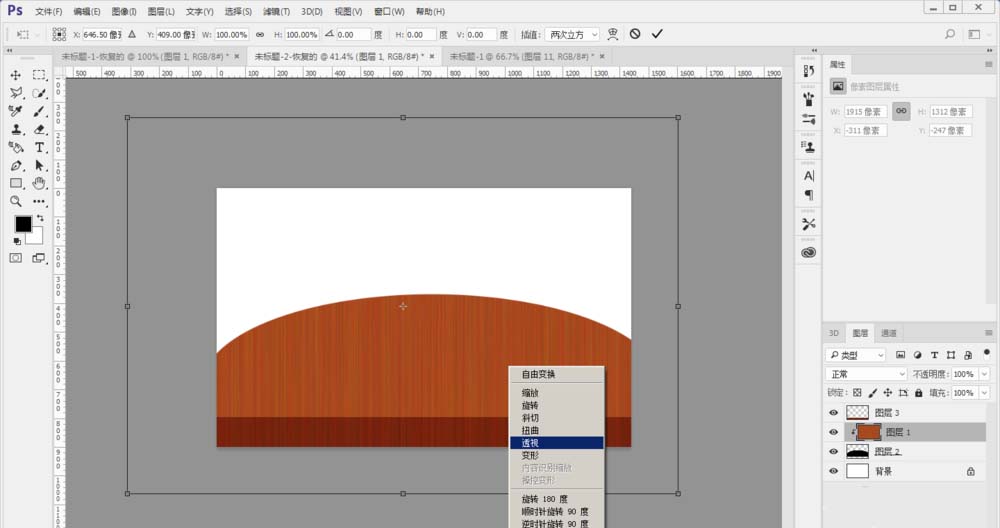
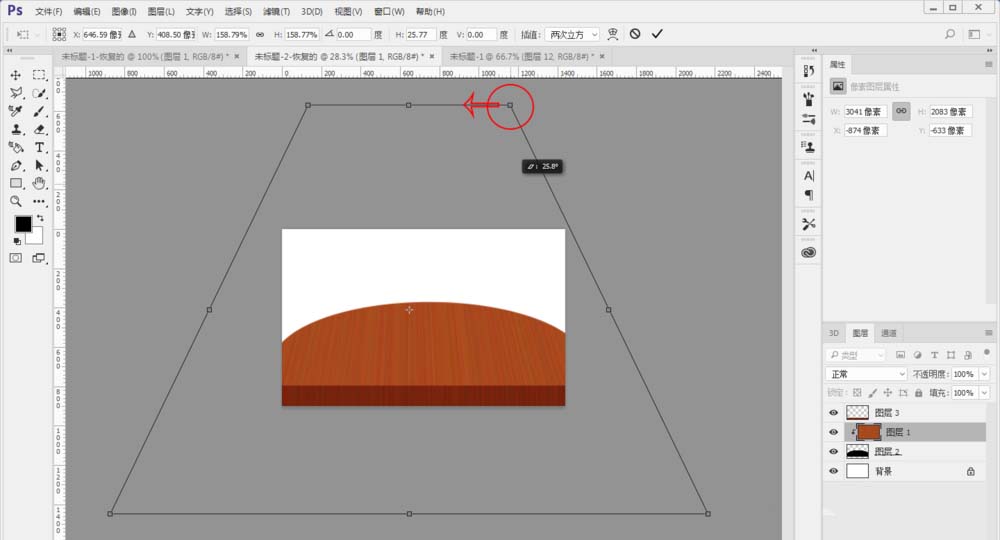
10、最终效果如图所示
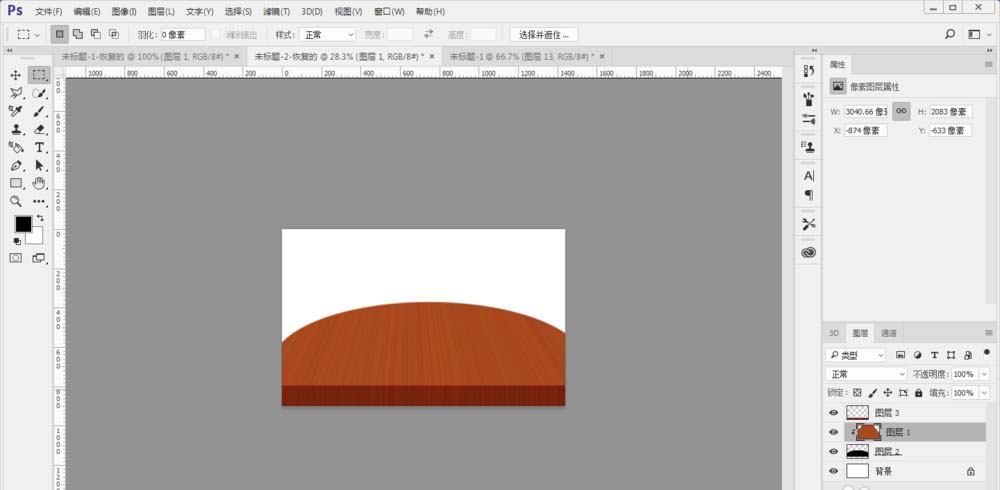
根据以上分享的使用ps设计出一个立体木制半圆桌的具体操作步骤,你们自己也赶快去试试吧!


